

| Interstage Application Server インストールガイド −Solaris(TM) オペレーティングシステム − |
目次
 
|
| 第1章 インストール | > 1.8 GUIインストーラからのインストール |
GUIインストーラからアプリケーションサーバ機能のカスタムインストールを行う場合の作業について説明します。
以下の手順でインストールしてください。
サーバパッケージ1枚目のCD-ROM媒体をCD-ROM装置にセットし、X端末(CDE)よりisinstallerを実行し、インストーラを起動してください。
このとき、CD-ROM上にディレクトリを移動した状態で実行しないでください。CD-ROM上に移動した状態で実行した場合、CD-ROMの入れ替えができない場合があります。また、ファイルマネージャからの実行もCD-ROMの入れ替えができない場合がありますので、行わないでください。この場合、isinstallerコマンドを実行した画面で、CD-ROM上からディレクトリを移動するか、インストールを中断し、インストールした全てのパッケージをアンインストールし、再度正しい手順でインストールを行ってください。
|
|

isinstaller実行後、表示される以下の画面で「インストール」を選択してください。なお、以下の画面が表示されるまで、しばらく時間がかかる場合があります。
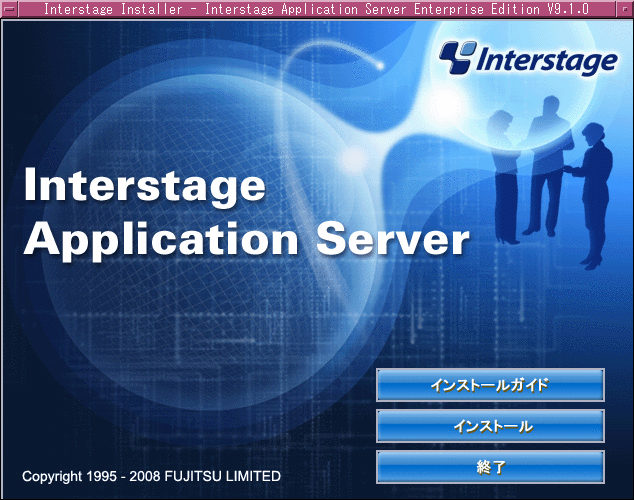
“サーバタイプの選択”画面では「アプリケーションサーバ機能をインストール」を選択します。
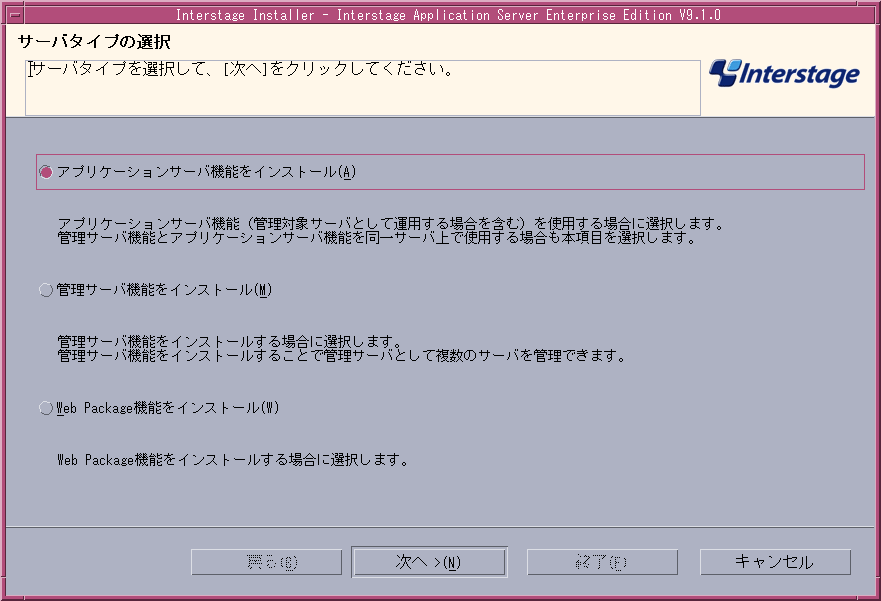
“インストールタイプの選択”画面では「カスタム」を選択します。
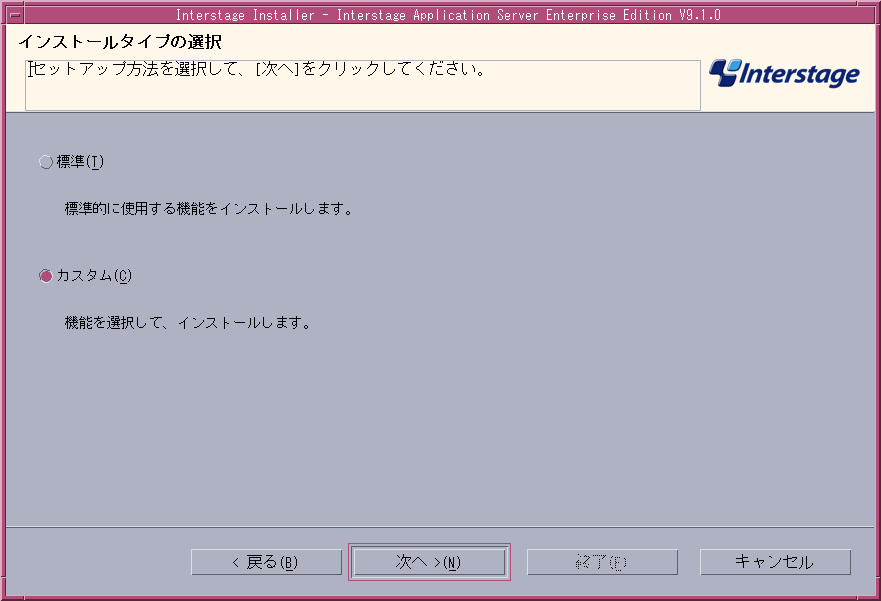
インストールする機能をチェックして「次へ」を実行します。インストールする機能により、同時にインストールする必要のある機能(依存機能)がありますので、その場合、該当の依存機能を同時にインストールする必要があります。
他の機能から依存されている機能については、グレー表示されています。グレー表示されている機能のチェックボックスをはずさないでください。チェックをはずした場合、その機能に依存している機能が使用できない場合があります。
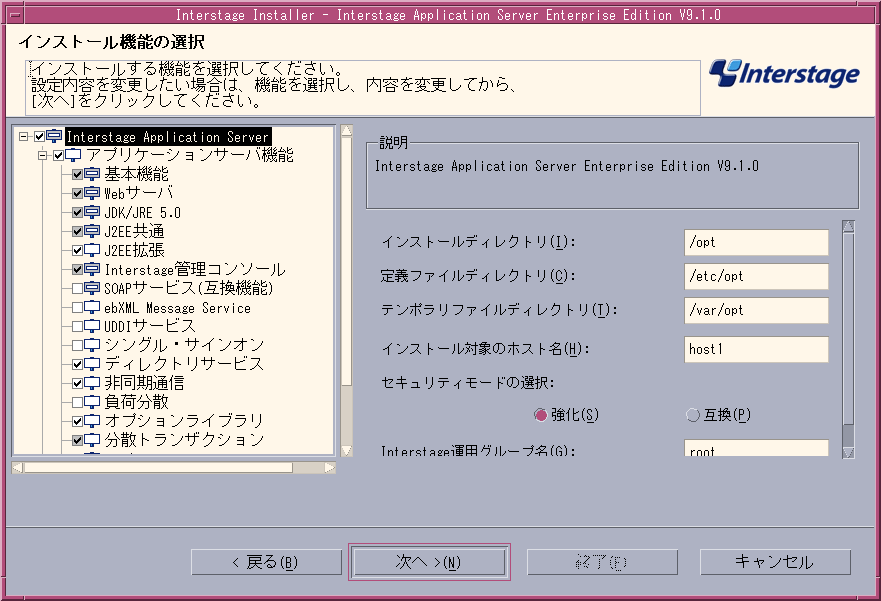
また、それぞれの設定内容について確認してください。設定内容の確認はそれぞれの機能を選択すると、右画面に表示されます。変更可能な内容は以下のとおりです。
|
機能名 |
設定項目 |
備考 |
|
Interstage Application Server |
インストールディレクトリ |
2バイト以上200バイト以内で指定してください。 |
|
定義ファイルディレクトリ |
2バイト以上200バイト以内で指定してください。 |
|
|
テンポラリファイルディレクトリ |
2バイト以上100バイト以内で指定してください。 |
|
|
インストール対象ホスト名 |
1バイト以上256バイト以内で指定してください。 |
|
|
セキュリティモードの選択 |
|
|
|
Interstage運用グループ名 |
セキュリティモードの選択で[強化]を選択した場合のみ入力が有効になります。 |
|
|
基本機能 |
CORBAサービスのポート番号 |
|
|
サンプルのインストール |
|
|
|
Webサーバ |
Interstage HTTP Serverのポート番号 |
|
|
JDK/JRE |
JDK/JREの選択 |
|
|
J2EE共通 |
J2EE共通ディレクトリ |
2バイト以上256バイト以内で指定してください。 |
|
Interstage管理コンソール |
Interstage管理コンソールのポート番号 |
|
|
SSL暗号化コミュニケーションの使用 |
|
|
|
メッセージマニュアルの使用 |
|
|
|
SOAPサービス(互換機能) |
前回の設定ファイルの使用 |
前回インストール時のファイルが残っている場合、選択できます。 |
|
前回のデプロイファイルの使用 |
前回インストール時のファイルが残っている場合、選択できます。 |

設定された内容で問題なければ、「次へ」を実行します。
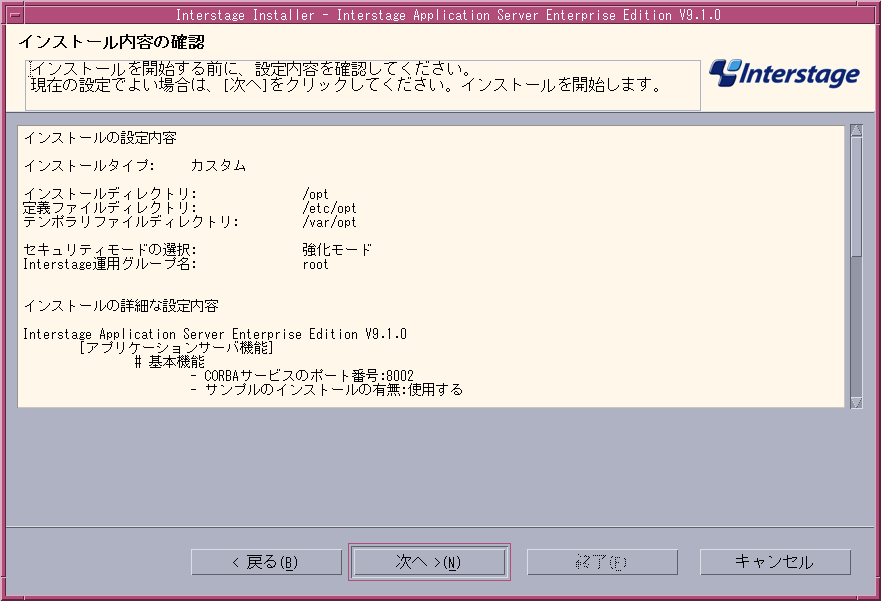
「インストール内容の確認」で「次へ」を実行するとCD-ROMの入れ替え表示されますので、該当のCD-ROMを挿入し、「はい」を実行してください。CD-ROMの資材をローカルディスク上に格納している場合は、「いいえ」を選択して、格納ディレクトリの指定を行ってください。
CD-ROMに格納されている資材がインストールされると、再度画面が出力されます。その場合、該当のCD-ROMを格納し再度「はい」を実行してください。
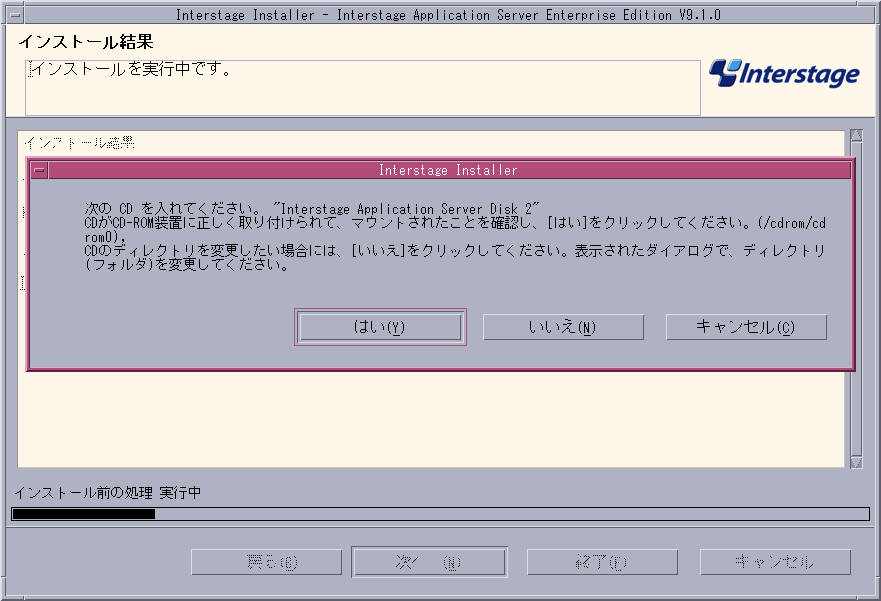

インストールの途中で失敗した場合、インストールを続行するかどうかの問い合わせが表示されますが、直前に出力されたエラーメッセージを確認の上、インストールを中止してください。さらに、インストールしたパッケージをアンインストールし、エラー原因を取り除いた後に、最初からインストール処理を行ってください。
インストール完了後、インストールログおよびインストールシェルスクリプト、アンインストールシェルスクリプトを保存する場合、「次へ」を実行してください。そのまま完了する場合は、「終了」を実行してください。インストール資材をアンインストールする場合を考慮して、保存することをお勧めします。
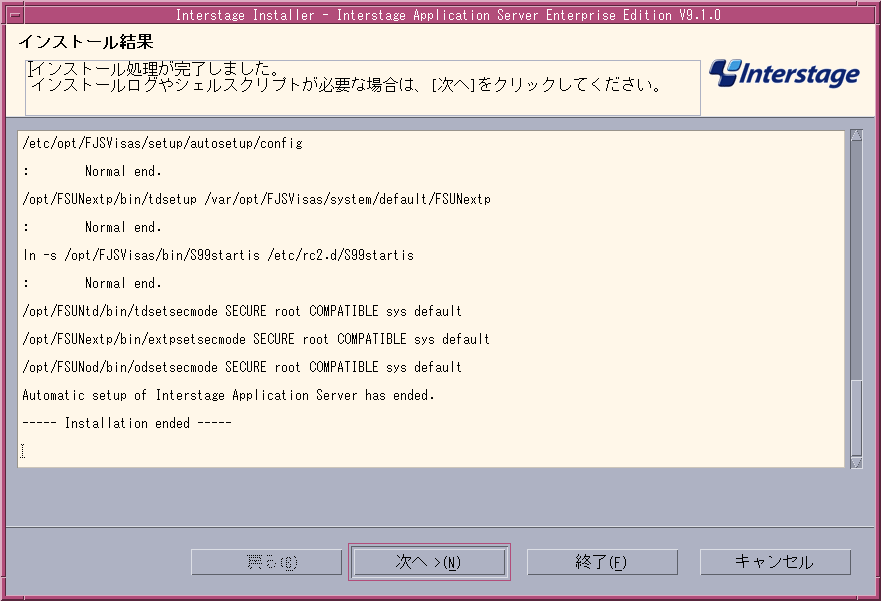
インストールログ、インストールシェルスクリプト、アンインストールシェルスクリプトを保存する場合、それぞれ保存する資材をチェックし、出力先ディレクトリを設定後、「終了」を実行します。
・出力ディレクトリを/tmp/logとした場合
[出力形式をテキストファイルで選択した場合]
/tmp/log/product_isas2.log * インストールログファイル
/tmp/log/isinstaller/setupinstall.sh * インストールシェルスクリプト。このインストールシェルスクリプトを実行することで今回GUIインストーラでインストールした状態でのインストールが可能となります。
/tmp/log/isinstaller/setupuninstall.sh * アンインストールシェルスクリプト。GUIインストーラでインストールしたパッケージをアンインストールすることができます。
/tmp/log/isinstaller/response * インストールシェルスクリプトおよびアンインストールシェルスクリプトで使用する応答ファイルです。同時に出力されたsetupinstall.sh, setupuninstall.shを使用する場合に必要となる資材です。
出力されたインストールシェルスクリプトよりインストールを実行する場合、“出力インストールシェルスクリプトでのインストール”を参照してください。
[出力形式をZipファイルで選択した場合]
/tmp/log/isinstaller_ホスト名.zip
上記ファイルを展開すると[出力形式をテキストファイルで選択した場合]で示した資材が含まれます。

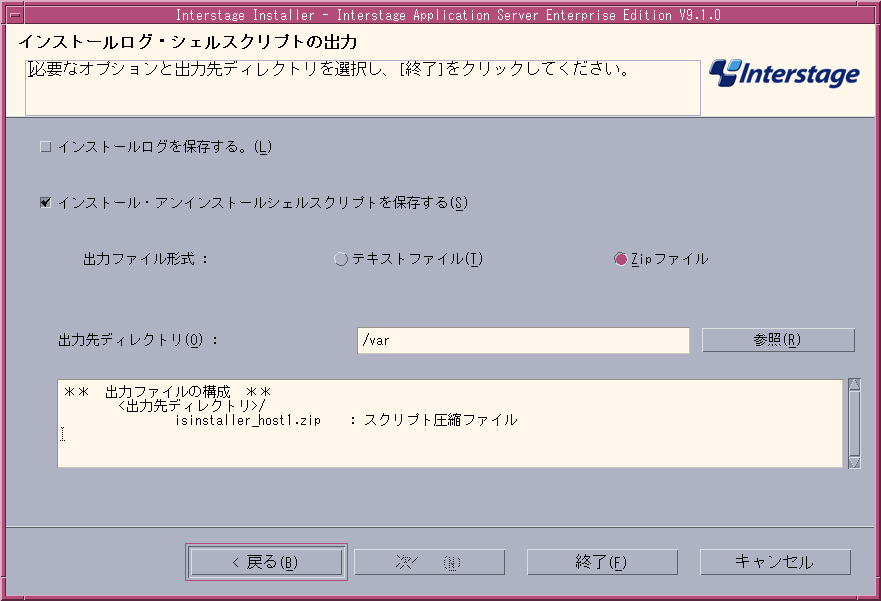
システムをリブートします。
# cd / <RETURN> # /usr/sbin/shutdown -y -i6 -g0 <RETURN> |
目次
 
|